Wie lege ich eine auf meinem Galaxy Smartphone gespeicherte Audiodatei als Klingelton fest?
Dein Galaxy Smartphone ist bereits mit vielen vorgespeicherten Klingeltönen ausgestattet, aus denen du auswählen kannst, aber du kannst Klingeltöne auch individuell für Anrufe anpassen. Wenn du anstelle der Standardklingeltöne lieber deine selbst heruntergeladene Musik verwenden und deinen eigenen Klingelton festlegen möchtest, dann sieh dir die nachfolgende Anleitung an.
Überprüfe vor dem Ausprobieren der folgenden Empfehlungen, ob die Software deines Geräts und die zugehörigen Apps aktuell sind. Folge diesen Schritten, um die Software deines Mobilgerätes zu aktualisieren:
Schritt 1: Gehe zu Einstellungen > Software-Update.
Schritt 2: Tippe auf Herunterladen und installieren.
Schritt 3: Befolge die Anweisungen auf dem Bildschirm.
Musikdatei als Klingelton festlegen
Sollte unter den bereits vorhandenen Klingeltönen kein Ton vorhanden sein, der dir gefällt, kannst du den Klingelton auch in eine gespeicherte Musikdatei ändern. Um eine gespeicherte Musikdatei als Klingelton festzulegen, gehe wie folgt vor:
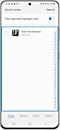

Hinweis:
- Die Songdateien müssen sich auf deinem Gerät befinden, um als Klingelton ausgewählt werden zu können. Songs von Spotify oder anderen Streaming-Diensten können nicht als Klingeltöne eingestellt werden.
- Wenn die Datei nicht auf der Registerkarte „Tracks“ angezeigt wird, tippe auf „Ordner“ und suche die Datei.
Persönlichen Klingelton einem Kontakt zuweisen
Du hörst schon am Klingelton, wer dich gerade anruft. Wenn du einen Klingelton für einen bestimmten Kontakt einstellst, ertönt dieser Klingelton, sobald diese Person anruft. Um einen Klingelton einem Kontakt zuzuweisen, gehe wie folgt vor:
Schritt 1: Öffne die App Kontakte und wähle den gewünschten Kontakt aus.
Schritt 2: Tippe auf Bearbeiten.
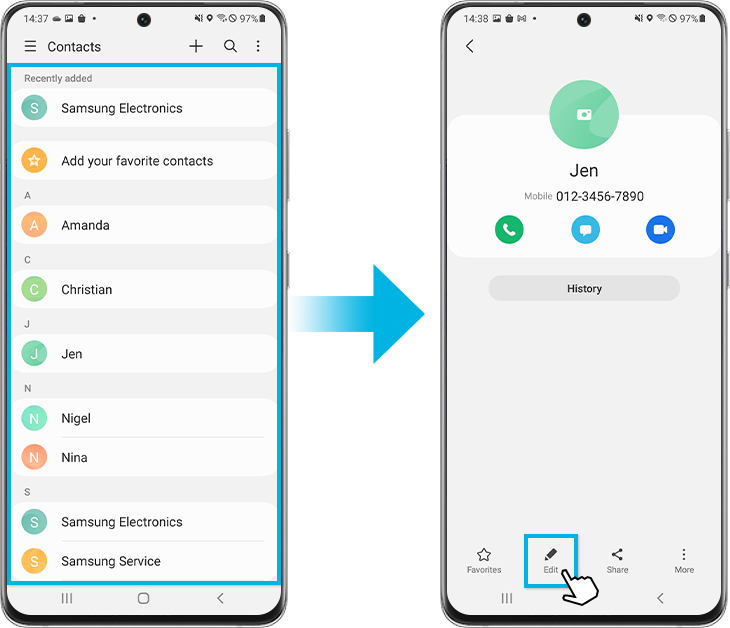
Schritt 3: Tippe auf Mehr anzeigen.
Schritt 4: Scrolle zum Klingelton-Symbol und wähle einen anderen Ton als den Standardklingelton aus.
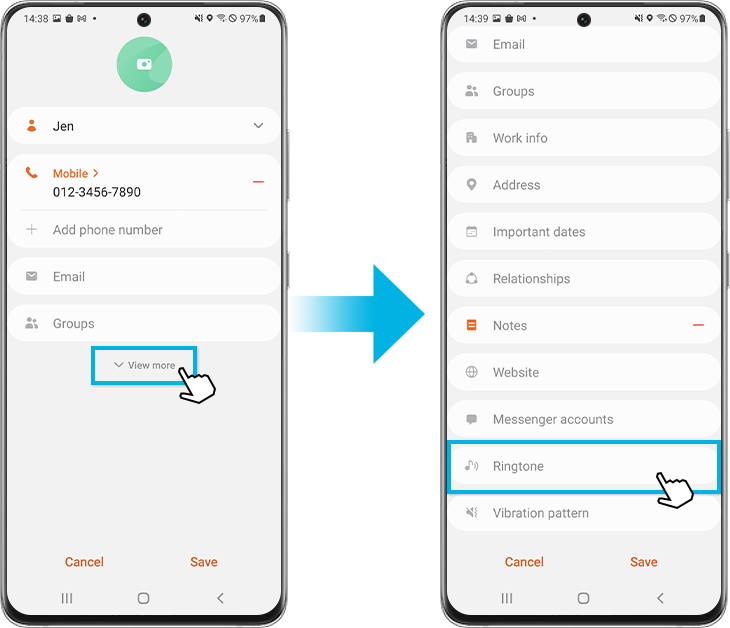
Schritt 5: Tippe auf Zurück.
Schritt 6: Tippe auf Speichern. Wenn dich diese Person nun anruft, ertönt der Klingelton deiner Wahl.
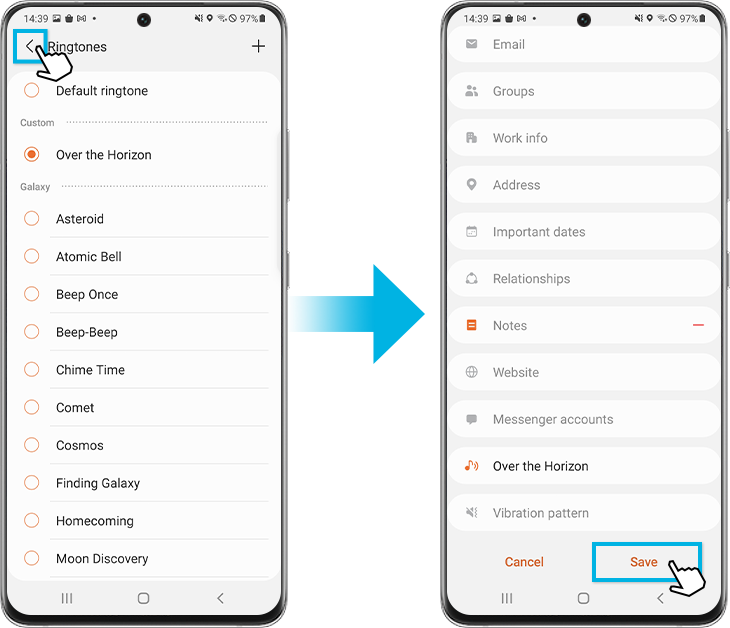
Hinweis: Screenshots und Menüs können je nach Gerätemodell und Softwareversion variieren.
Danke für deine Rückmeldung!
Bitte beantworte alle Fragen.








_JPG$)